• Filed to: Lettore PDF • Proven solutions
Il PDF è un formato molto comune su Internet. Ma richiede software specifici per essere letti. Ci sono oggi diversi tipi di lettori PDF online su Internet che ti consentono di leggere il PDF direttamente online. Sebbene svolgano le stesse funzioni, ognuno ha le sue caratteristiche uniche. Di seguito è riportato un elenco dei primi 5 lettori PDF online. E puoi anche trovare il miglior lettore PDF per utenti MAC e Windows e avere suggerimenti sul componente aggiuntivo del lettore PDF per Firefox, Google Chrome e Safari.
PDFOnlineReader è uno dei migliori lettori PDF freeware online che consente agli utenti di visualizzare e di annotare file PDF online. Sono in grado di visualizzare i file direttamente nel loro browser web e persino di evidenziare il testo all'interno del documento. Per usare PDFOnlineReader, è sufficiente caricare il file da visualizzare da un computer.
Pro: con la possibilità di evidenziare e annotare, PDFOnlineReader offre funzionalità che molti altri visualizzatori di PDF non hanno. La cosa più importanto è che è gratuito.
Contro: anche con le funzionalità aggiuntive offerte, PDFOnlineReader è ancora carente di funzionalità rispetto ad altri visualizzatori. Chi ha bisogno di più da uno visualizzatore deve trovare qualcos'altro. Non è facile trovare le funzioni di annotazione in quanto è in fondo.
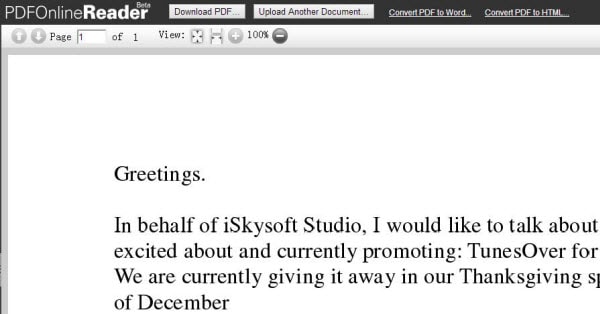
Anche PDFescape è un programma gratuito per la lettura e la modifica di PDF. È scritto in ASP, CSS, HTML, JAVASCRIPT e supporta diverse funzionalità come la pubblicazione dei moduli, il salvataggio, la stampa, la disposizione delle pagine, il riempimento dei moduli e la modifica. Con l'aiuto di questo visualizzatore di PDF online, puoi facilmente vedere documenti PDF online gratis.
Pro: PDFexcape è utile per l'archiviazione online di file PDF ed è compatibile con i browser più diffusi quali Opera, Chrome, Safari, Internet Explorer e Firefox. I documenti possono essere facilmente modificati, cmbiati e gestiti, sebbene ciò richieda l'attivazione di JavaScript.
Contro: uno svantaggio di questa applicazione è la presenza di annunci pubblicitari in esecuzione con il programma. Ma la versione supportata dalla pubblicità è presente solo nella versione gratuita. La versione premium è senza pubblicità.

Google Docs è un lettore PDF online molto popolare di Google. Si basa sul web e gratuito nell’ambito del servizio Google Drive. Con Google Docs puoi creare e modificare documenti online e allo stesso tempo condividere file con altri utenti. Presentazioni, fogli di calcolo e documenti possono essere creati con questo strumento e inviati tramite posta o tramite l'interfaccia web. Google Docs è oggi uno dei migliori software online per la lettura di PDF.
Pro: Un vantaggio di Google Docs è il supporto di due formati di documenti ISO standard (XML aperto per ufficio (per l'apertura di file) e OpenDocuments (sia per apertura che per chiusura). L'applicazione consente anche la leggibilità di formati proprietari come .xls e .doc.
Contro: non ha un modo per avvisare gli utenti delle modifiche, ma può avvisare gli utenti quando viene fatta una discussione o un commento.

PDF24 è un'altra eccellente applicazione gratuita online per leggere PDF. Funziona sul browser e non è necessario installare alcun software aggiuntivo per il suo funzionamento. Poiché questa applicazione è basata su Java, può essere sincronizzata nel browser. Inoltre, con PDF24 puoi vedere facilmente i file, modificarli e stamparli.
Pro: è senza virus o adware. Usa anche la funzione di stampa.
Contro: alcuni download di questo software contengono il componente aggiuntivo SEARCH che potrebbe compromettere le prestazioni dei motori di ricerca.

Docspal è un altro eccellente strumento di visualizzazione dei documenti che supporta diversi tipi di file. Ha funzioni di conversione file e di visualizzatore online. Per visualizzare i documenti usando Docspal, apri la pagina del visualizzatore sul browser e seleziona il documento che desideri vedere. Quindi, clicca il tasto Visualizza. Oltre alla visualizzazione di PDF, supporta anche diversi tipi di file, inclusi documenti Microsoft Word (xlsx, pptx, ppt, docx, doc), jpeg, jp2, gif, bmp, ps, odp, tiff, psd e altri. Con Docspal, la visualizzazione dei file è diventata più semplice.
Pro: l'applicazione non richiede l'installazione di plug-in né richiede ulteriori applicazioni o registrazioni. Supporta diversi formati e funzionalità di conversione.
Contro: la sua funzione di conversione dei file non fornisce un modo per annullare una conversione una volta avviata. È facile non riuscire a caricare file PDF.
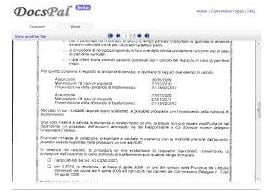
PDFelement Pro è il miglior editor di lettori PDF desktop gratuito. Con l'aiuto di questo lettore PDF gratuito, puoi vedere facilmente i documenti PDF, facilmente anche i file PDF scansionati. Puoi anche contrassegnare, sostituire, modificare facilmente i file PDF. I 3 semplici passi seguenti ti mostreranno come leggere facilmente un PDF.
3 Semplici Passi per Vedere i File PDF con PDFelement Pro:
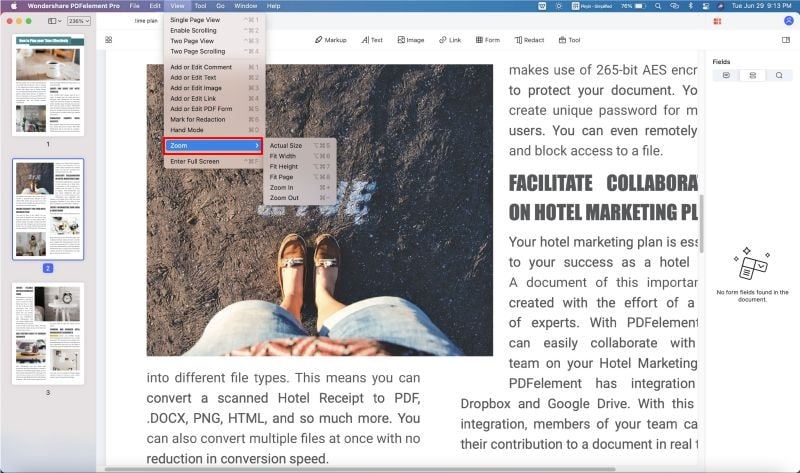
PDFelement Pro è un editor PDF professionale. Ti consente di aprire e di vedere facilmente i file PDF in base alle tue esigenze. Oltre a ciò, ti consente di modificare e di convertire facilmente i PDF scansionati con lo strumento OCR avanzato. Puoi anche usare questo strumento per convertire PDF in Word, PPT, EPUB e convertire più PDF in lotti in pochi semplici passi.
Perché scegliere questo lettore PDF:

Il componente aggiuntivo Firefox PDF Reader è il software più ricercato per la creazione, la visualizzazione e la gestione di file che si basano sul web. Questo software viene usato da milioni di utenti di Firefox ogni giorno. Questa estensione ti aiuta a superare le sfide in cui potresti imbatterti online mentre stai provando ad aprire un file PDF. Riduce i ritardi nell'apertura del contenuto PDF e riduce anche gli arresti anomali del browser. Con il componente aggiuntivo Firefox Reader, sarai in grado di convertire pagine web nel PDF per la condivisione, la stampa e l'archiviazione.
Installare Firefox PDF Reader: l'installazione di questo componente aggiuntivo è semplice. Ma prima di iniziare, assicurati di avere l'ultima versione del browser firefox nel tuo sistema. Vai alla pagina di ricerca del browser firefox e inserisci "about:config". Si aprirà una pagina con un elenco di opzioni a seconda di ciò che vuoi fare. Scorri verso il basso e fai doppio clic su "browser.prefence.incontent". Quindi, cerca "pdfjs.disabled" e fai clic su di esso con il tasto destro. Fatto ciò, il tuo browser è pronto per iniziare ad aprire i file PDF online senza alcuna altra configurazione.
Disabilitare il componente aggiuntivo Firefox PDF Reader: la disattivazione del componente aggiuntivo Reader PDF di Firefox non richiede più di 3 clic. Vai al menu Strumenti e Opzioni. Clicca applicazioni e sull'anteprima "Usa Adobe Acrobat". Lì puoi selezionare l'opzione preferita (in questo caso, è per disabilitare il plug-in di Adobe) e il gioco è fatto.
Risoluzione dei Problemi Relativi al Componente Aggiuntivo Firefox PDF Reader
1) Cosa fare quando i file PDF aperti sono vuoti o non vengono visualizzati correttamente?
Alcuni PDF potrebbero avere dei problemi nella visualizzazione dei colori, dei caratteri, persino dell'intero documento. In questo caso, clicca il tasto di download situato a destra del documento. Ciò ti consentirà di aprire il documento usando il programma predefinito preinstallato con il browser firefox.
2) Cosa fare quando il PDF non viene visualizzato correttamente?
Per risolvere questo problema, vai alle applicazioni nel menu Strumenti e clicca "Portable Document Format". Verrà mostrato un menu a discesa. Clicca la parte azione e il PDF verrà mostrato nel giusto formato leggibile
3) Cosa fare quando non si riesce a stampare da un file?
Questo problema potrebbe essere dovuto al fatto che non stai usando il componente aggiuntivo più aggiornato supportato dal PDF o il creatore del programma ha una funzione di sicurezza che impedisce ai lettori di stampare. In tal caso, prova ad aggiornare il plug-in.
Il componente aggiuntivo Google Chrome PDF è un altro popolare software di lettura PDF di Google. Con questa applicazione, gli utenti non devono installare Adobe Acrobat sui loro computer prima di leggere i PDF online.
Installare Google PDF Reader: per abilitare questo componente aggiuntivo, assicurati di avere installato Google Chrome 6 o una versione più recente sul tuo computer. Se non sei sicuro di quale versione stai usando, clicca "Informazioni su Google Chrome" nell'angolo in alto a destra della barra degli strumenti. Verrà mostrata la versione installata sul tuo computer. Vai alla barra degli indirizzi del browser e digita "chrome://plugins/" e premi il tasto Invio. Apparirà un link di abilitazione blu e tutto ciò che devi fare è cliccare il link e il gioco è fatto. Puoi anche vedere altri link elencati qui. Il numero di plugin dipenderà in gran parte dalla versione di Chrome che stai usando.
Disabilitare il componente aggiuntivo Google PDF Reader: per disabilitarlo, vai alla barra degli indirizzi del browser Chrome e digita "about.plugins". Porta il cursore verso il basso sul visualizzatore PDF di Chrome e clicca il link Disabilita. È così facile!
Risoluzione dei Problemi sul Componente Aggiuntivo Google PDF Reader
1) Cosa fare se il componente aggiuntivo Chrome PDF non è installato correttamente?
Vai al menu di aiuto in Acrobat e clicca "Ripara Installazione di Acrobat".
2) Cosa fare in caso di problemi con la visualizzazione dei file usando il componente aggiuntivo Chrome PDF?
Innanzitutto, controlla la presenza di aggiornamenti per Adobe Reader e Chrome. Prova a disinstallare e reinstallare Adobe e Acrobat. Se il file specifico si rifiuta di aprirsi, il problema potrebbe derivare dal file e non dal plug-in o dal browser.
3) Cosa fare quando il file PDF viene aperto in una nuova scheda Chrome anziché come PDf?
Disabilita il visualizzatore PDF di Chrome (come mostrato sopra) per consentire l'apertura automatica del PDF in Adobe
Safari PDF reader è stato sviluppato dalla Apple Inc. Il lettore Adobe è incorporato nel browser Safari. Le funzionalità iOS del browser indicano che viene usato principalmente per la navigazione mobile. Il lettore PDF su Safari funziona solo su Mac OSX 10.4.3 e versioni più recenti.
Come vedere il PDF con Safari PDF Reader: estrarre l'applicazione Acrobat dal CD e seguire la procedura di installazione per installare il software. All'avvio di Acrobat, ti verrà chiesto di accettare i Termini e le Condizioni (accordi con l'utente). Dopo aver accettato l'EULA, il programma Acrobat segue una procedura che rileva se ci sono altri programmi che richiedono l'installazione di Acrobat per la loro corretta funzionalità. Nel browser Safari, il file AdobePDFViewer.plugin viene usato da Adobe per visualizzare i file online. Questo file viene solitamente installato nella cartella Plug-in/Library di Internet.
Installare il componente aggiuntivo Safari PDF Reader: se esegui Windows nel vecchio browser Safari, devi rimuovere completamente il browser. Quindi installa la versione più recente del browser Safari. Vai alla cartella plug-ins/Library internet e rimuovi AdobeViewer.Plugin. Acrobat rileva automaticamente, ripara e sceglie AdobePDFViewer.
Se si usasse Adobe Reader o Acrobat 8 su Mac OS X per la prima volta, il visualizzatore PDF predefinito per Safari si installerà automaticamente. Se desideri disabilitarlo, avvia Adobe Reader e clicca Internet nella sezione delle preferenze. Deseleziona "Visualizza PDF nel Browser". Ciò assicurerà che il visualizzatore PDF sia nascosto dalla finestra del browser.
Risoluzione dei Problemi Relativi al Componente Aggiuntivo Safari PDF Reader
1) Come configurare Acrobat per vedere i file Pdf in Safari
Vai su Internet nella sezione delle preferenze del lettore in Safari. Quindi clicca Vedi PDF e sarai in grado di vedere i PDF direttamente dal tuo browser.
2) Cosa fare quando viene mostrata una pagina vuota sul browser mentre si tenta di aprire il file pdf?
La causa principale di questo problema è quando un plug-in si arresta in modo anomalo. Per risolvere questo problema, aggiorna il plug-in andando su tools>plugins>updates.
3) Cosa fare quando non puoi vere o salvare i file Pdf da Safari?
Questo potrebbe accadere per la versione del lettore o del sistema operativo in uso. Safari funziona principalmente su modalità a 64 bit. Clicca Applicazioni e seleziona Apri in modalità 64 bit nel menu Informazioni. Quando non funziona, prova a reinstallare il plug-in.
Fredo Russo